اگر چندین شبکه WiFi در منطقه شما وجود دارد ، وقتی سعی دارید به سیستم خود متصل شوید ، همه آنها را مشاهده خواهید کرد. لیستی از شبکه های غیر ضروری - بخصوص شبکه هایی که ایمن هستند و به هیچ وجه به آنها وصل نخواهید شد - می توانید خیلی سریع به هم ریخته و اذیت شوید. آنها را در رایانه خود مشاهده کنید. پس از پنهان کردن این شبکه های بی سیم دیگر ، به یک (یا معدود) موردی که می خواهیدرا ببینید ، دسترسی واضحی خواهید داشت.
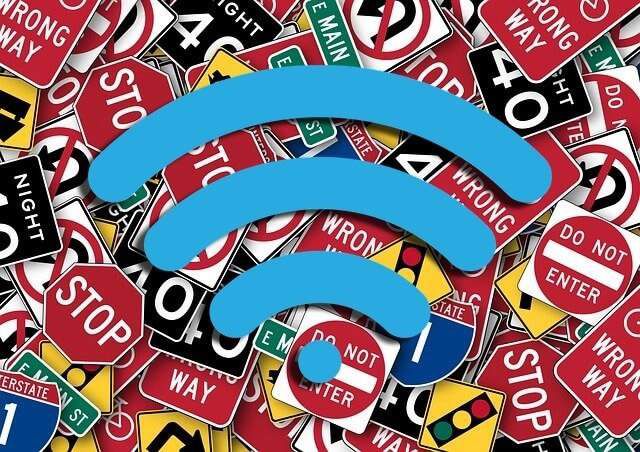
مخفی کردن سایر شبکه های WiFi دائمی نیست. برای دیدن مجدد آنها همیشه می توانید این مراحل را خنثیسازی کنید. در انتهای این مقاله پوشانده شده است.
پنهان کردن شبکه Wi-Fi چه کاری انجام می دهد؟
مخفی کردن سایر شبکه های WiFi کاملاً خود توضیح است: شما قادر به دیدن شبکه نخواهید بود. وقتی شبکه WiFi را برای اتصال به آن انتخاب می کنید ، هر نامی از شبکه که با آن مسدود شده است ، در لیست شبکه های موجود شما نشان داده نمی شود.
مخفی کردن شبکه های WiFi فقط روی شماکار می کند. کامپیوتر. به عبارت دیگر ، کاری که شما هنگام انجام مراحل زیر انجام می دهید ، جلوگیری از لیست نکردن آنها با دیگر شبکه های WiFi است. افراد دیگر در اطراف شما هنوز هم می توانند آنها را ببینید و به آنها متصل شوید.
مسدود کردن شبکه WiFi به مالک هشدار نمی دهد و غیرقانونی یا غیر اخلاقی نیست. باز هم ، شما واقعاً مانع از دیدن آن هستید.
In_content_1 همه: [300x250] / dfp: [640x360]->مخفی کردن دیگر شبکه های WiFi در واقع نمی تواند سیگنال های بی سیم را به منطقه شما متوقف کند. اگر می خواهید شبکه های WiFi در این نزدیکی را مسدود کنید ، زیرا می خواهید سیگنال های ضعیف را تقویت کنید ناشی از تداخل ایجاد کنید ، گزینه بهتر تغییر کانال WiFi است. A اسکنر کانال WiFi در شناسایی کانال هایی که از شبکه های مجاور استفاده می کنند مفید است.
چگونه سایر شبکه های WiFi را مخفی کنیم
ویندوز به شما امکان نمی دهد شبکه های WiFi را از طریق یک رابط کاربری گرافیکی مفید مخفی کنید. هرچه خوب باشد ، فقط می توانیم روی شبکه ای که می خواهید پنهان شده کلیک راست کرده و روی دکمه مخفی / بلوک کلیک کنید ، این چیزی نیست که ما در دسترس ما هستیم.
در عوض ، شما باید چند فرمان را از طریق Command Prompt اجرا کنید. این روند بسیار ساده است اگر مراحل را با دقت دنبال کنید.
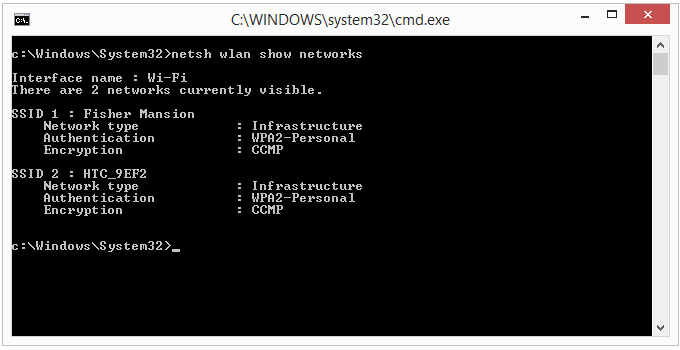
همانطور که می بینید ، لیست تمام شبکه های بی سیم رایانه شما می تواند در حال حاضر به شما وصل شود.
توجه: ویندوز گاهی اوقات در شناسایی همه شبکه های اطراف بد نیست. اگر به دنبال SSID شبکه ای هستید که قبلاً دیده اید اما در حال حاضر آن را مشاهده نمی کنید (شاید به دلیل ضعف سیگنال ضعیف باشد) ، از یک اسکنر WiFi مانند WifiInfoView برای تهیه استفاده کنید. یک لیست جامع تر.
netsh wlan add filter permission=block ssid="HTC_9EF2" networktype=infrastructure
پاسخ باید باشد فیلتر با موفقیت روی سیستم اضافه می شود.
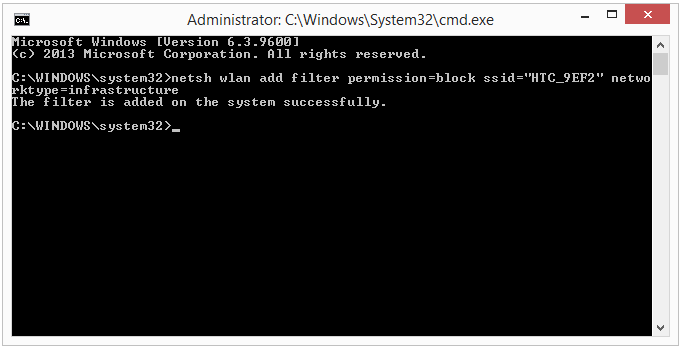 >
>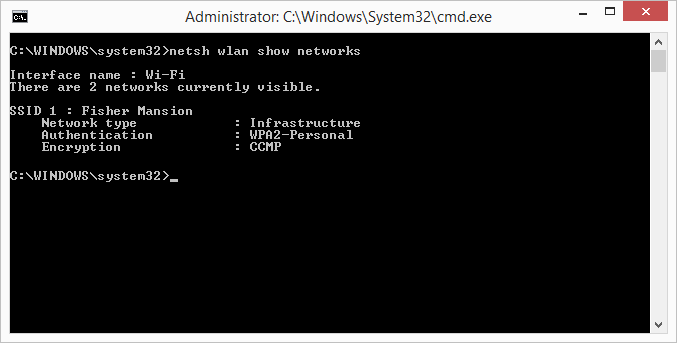
اگر چند مورد وجود دارد شما می خواهید پنهان باشد ، می توانید یک فرمان متفاوت را برای اضافه کردن چندین شبکه به فیلتر بلوک به طور همزمان اجرا کنید.
این قطعاً یک زمان پس انداز است ، اما لطفاً بدانید که اگر با این مراحل ادامه دهید ، اگر می خواهید مجدداً دیگر شبکه ها را ببینید ، مانند این که لپ تاپ خود را به دیگری منتقل کنید ، این فرمان را خنثیسازی خواهید کرد. SSID را به شبکه خود تغییر دهید یا تغییر دهید.
netsh wlan add filter permission=allow ssid="NETWORKNAME" networktype=infrastructure
netsh wlan add filter permission=denyall networktype=infrastructure
چگونه برای خنثیسازی دستورات و دوباره دیدن شبکه ها
این دستورات مربوط به netsh برای عدم پنهان کردن شبکه ها هستند:
netsh wlan show filters
netsh wlan delete filter permission=block ssid="NETWORKNAME" networktype=infrastructure
netsh wlan delete filter permission=denyall networktype=infrastructure
درباره پنهان کردن WiFi خود چیست؟
اگر می خواهید شبکه خود را از همسایگان خود پنهان کنید ، مسدود کردن SSID روتر از خودتان جواب دهید. اما ، غیرفعال کردن پخش SSID در روتر شما ، و ایمن سازی آن با یک رمز عبور قوی ، هستند. اینها تنها دو راه برای WiFi خود را ایمن کنید و جلوگیری از ورود افراد ناخواسته هستند.
مگر اینکه sniffers های WiFi شما در واقع از فناوری و امنیت آگاه باشند و می توانند آدرس MAC خود را فاسد كنيد ، همچنین می توانید فیلتر آدرس MAC را فعال کنید تا شبکه خود را ایمن تر کنید.